使用win11系统的用户都知道在桌面右下角的状态栏上都会显示有当前的时间和日期,有的用户如果想要对时间格式进行重新修改设置,该怎么设置呢?下面小编就为大家带来了windows11系统时间设置方法,大家一起来看看吧!
一、设置系统时间
右键点击右下角的【时间】,在弹出的菜单中点击【调整日期和时间】。
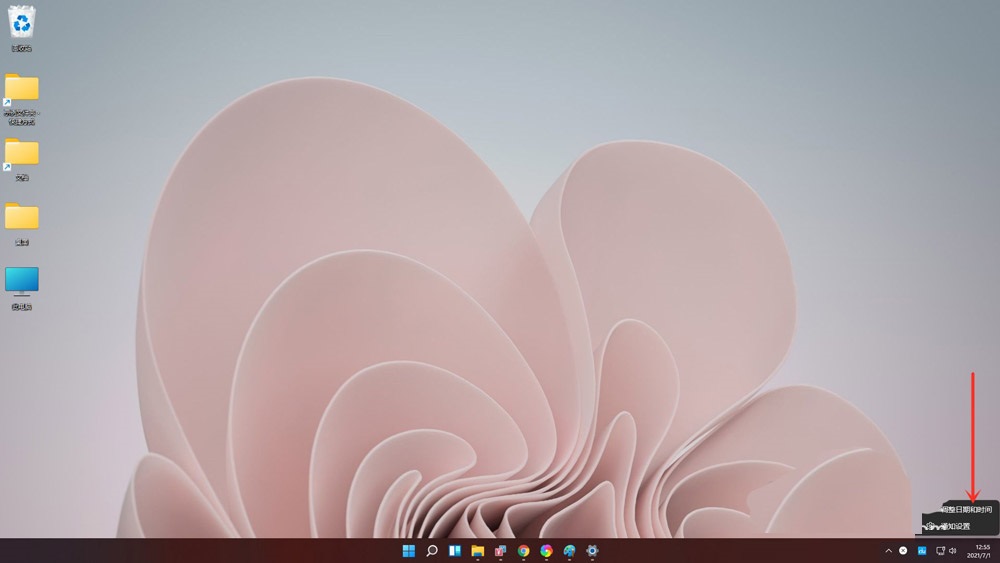
进入“日期和时间”设置界面,打开“自动设置时间”开关,选择中国时区,点击【立即同步】即可。
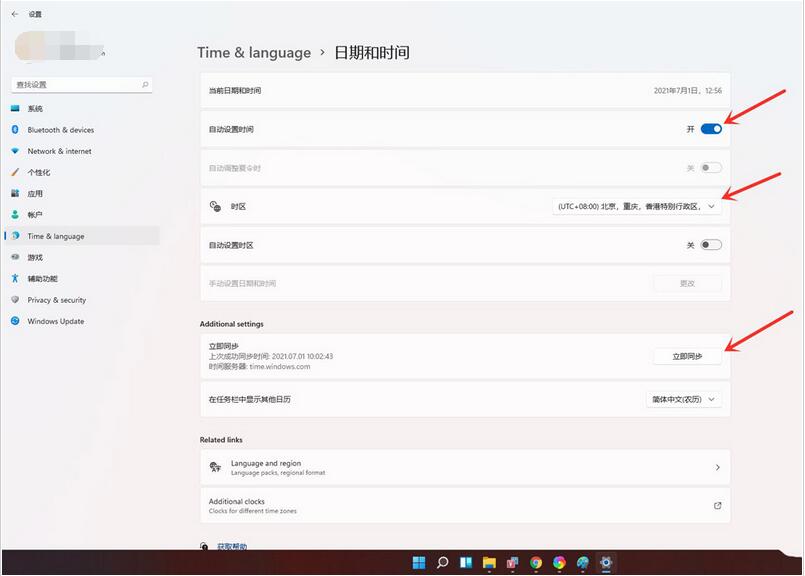
二、设置系统时间格式和日期格式
进入“日期和时间”设置界面,点击【语言和区域】。
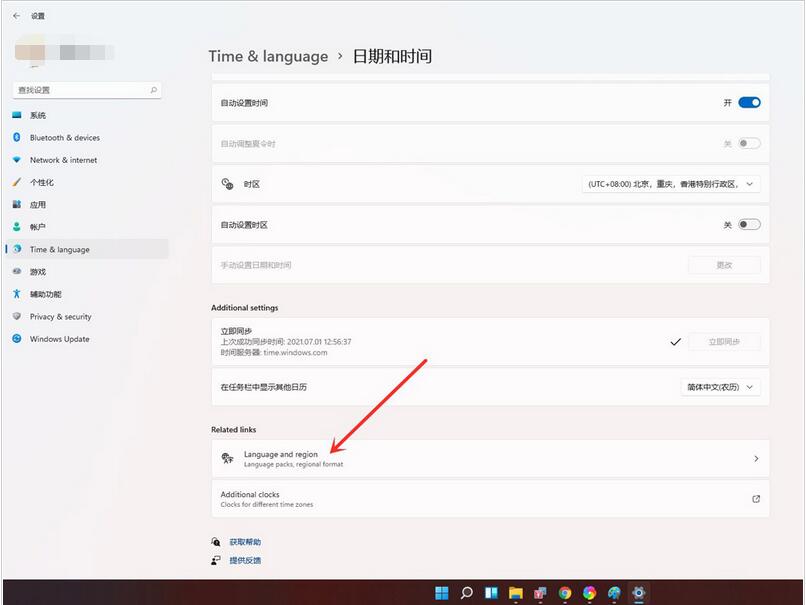
进入“语言和区域”设置界面,点击【区域格式】。
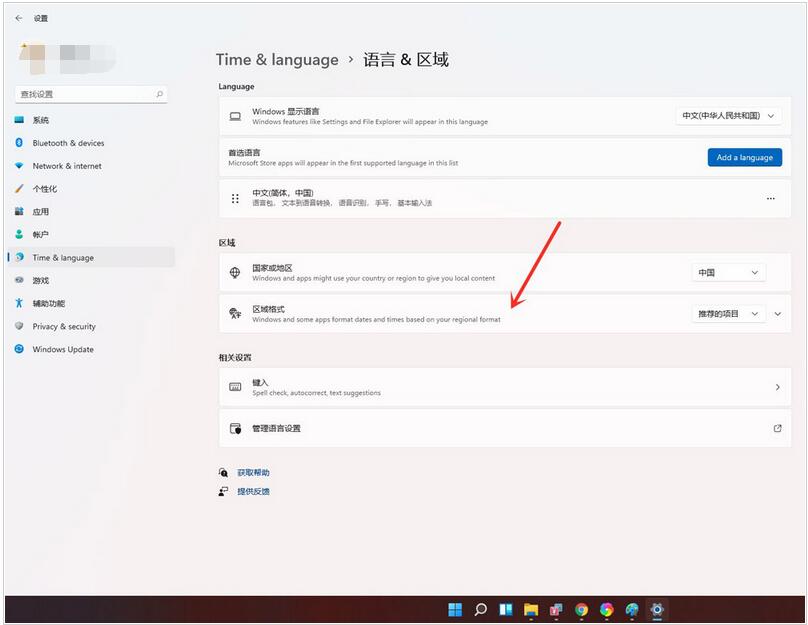
点击【更改格式】。
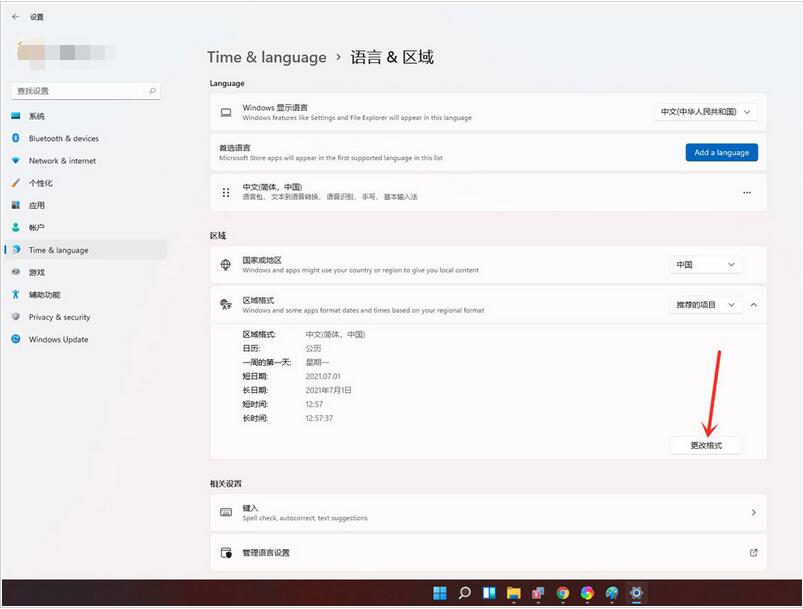
进入“区域格式”设置界面,选择需要的时间格式即可。(上面是设置日期格式,下面时间可以设置12小时制和24小时制。)
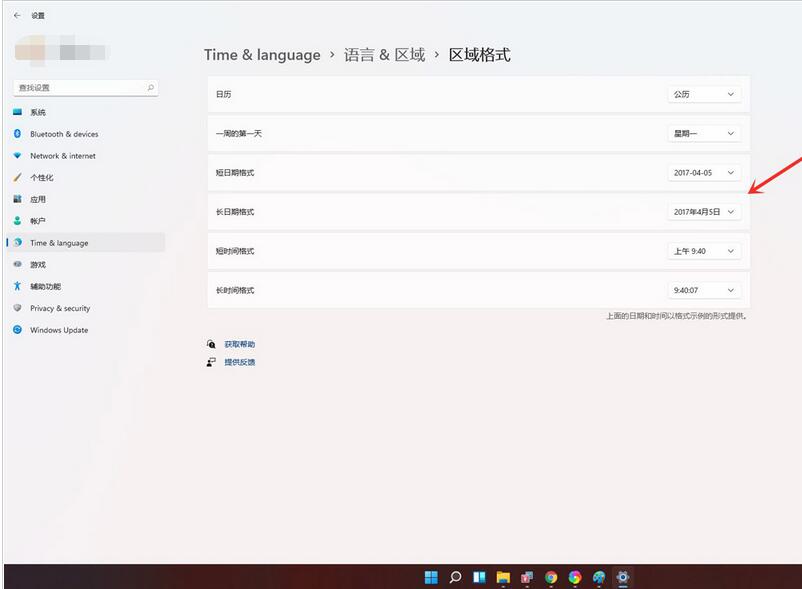
以上就是小编带来的windows11系统时间设置方法,希望可以帮助到大家哦。
- Win8电脑蓝屏错误代码0x000008e的解决方法
- Win10浏览器兼容设置在哪?Edge浏览器如何打开兼容模式?
- Win7不能新建Word文档如何处理?
- Win7重装系统后D、E和F磁盘不见了怎么办?
- 惠普Win10如何设置微软Cortana
- Linux系统下使用工具调试网络性能的方法
- Win10系统升级TH2正式版的步骤
- Win7在桌面上添加常用程序图标的两种操作方法?
- 如何处理Win7桌面上多余的图标?Win7删除多余图标的方法
- Win10系统怎样开启中文版Cortana
- Win10浏览器无法打开怎么办?Win10浏览器打不开的解决方法
- Win10 Edge浏览器的安装路径在哪里?
- Win10浏览器下载出现乱码怎么办?
- 系统中的文件无法删除提示访问被拒绝的应对措施
- Win10触控屏中设置三指单击启用小娜Cortana的方法
- 笔记本Win10系统运行很卡的解决方法
- Win7系统运行游戏时提示丢失xlive.dll文件的解决方法
- Win10开机黑屏30秒后才能进入系统怎么办?
- Win8电脑启动后黑屏的解决方法
- Win7开机提示无法连接到System notification service的解决方法
- 联想Win8笔记本电脑开机黑屏怎么处理?
- Win8系统发生win32k.sys蓝屏的解决方法
- Win10系统腾讯驱动文件tessafe.sys导致蓝屏怎么修复?
- Win10升级TH2版时突然中断怎么办?
- Win8华硕笔记本蓝屏的解决办法
- Win8宽带连接出现错误678的处理步骤
- Win8系统宽带连接错误769的应对措施
- Win7桌面右键菜单的“显示卡属性”和“配置可交换显示卡”怎样删除?
- 如何解决Win10电脑开机就蓝屏代码为0x000000d1的故障
- Win7重启后不保存桌面设置的操作方法